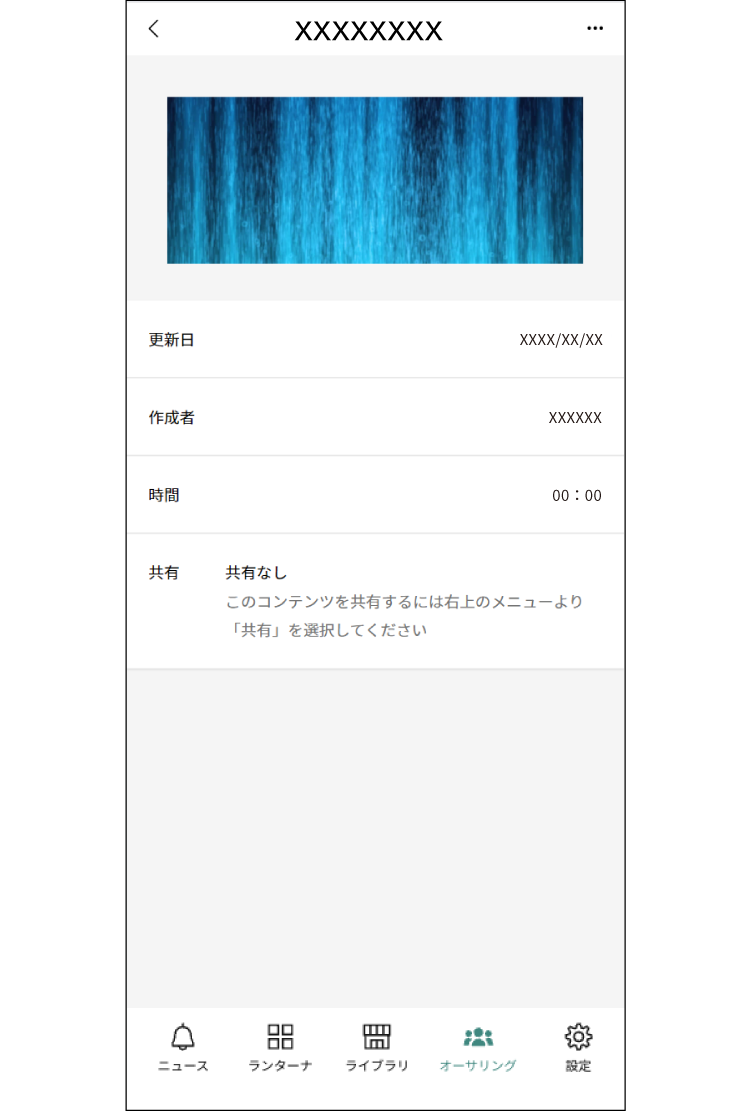ランターナオンラインマニュアル

コンテンツを共有する
作成したコンテンツを他のユーザーに共有することができます。
コンテンツを共有する
コンテンツを共有方法について説明します。
コンテンツを共有するには、事前にコンテンツを準備する必要があります。
「コンテンツを作成・編集する」の手順に従いコンテンツを準備してください。
「コンテンツを作成・編集する」の手順に従いコンテンツを準備してください。
- 新規コンテンツの作成方法については、「新規コンテンツを作成する」を参照してください。
- コンテンツの編集方法については、「コンテンツを編集する」を参照してください。
- ブラウザアプリを起動し、ランターナポータル(https://lanterna.panasonic.com/portal/ )へアクセスしログインする。
- 操作メニューの[オーサリング]をタップする。
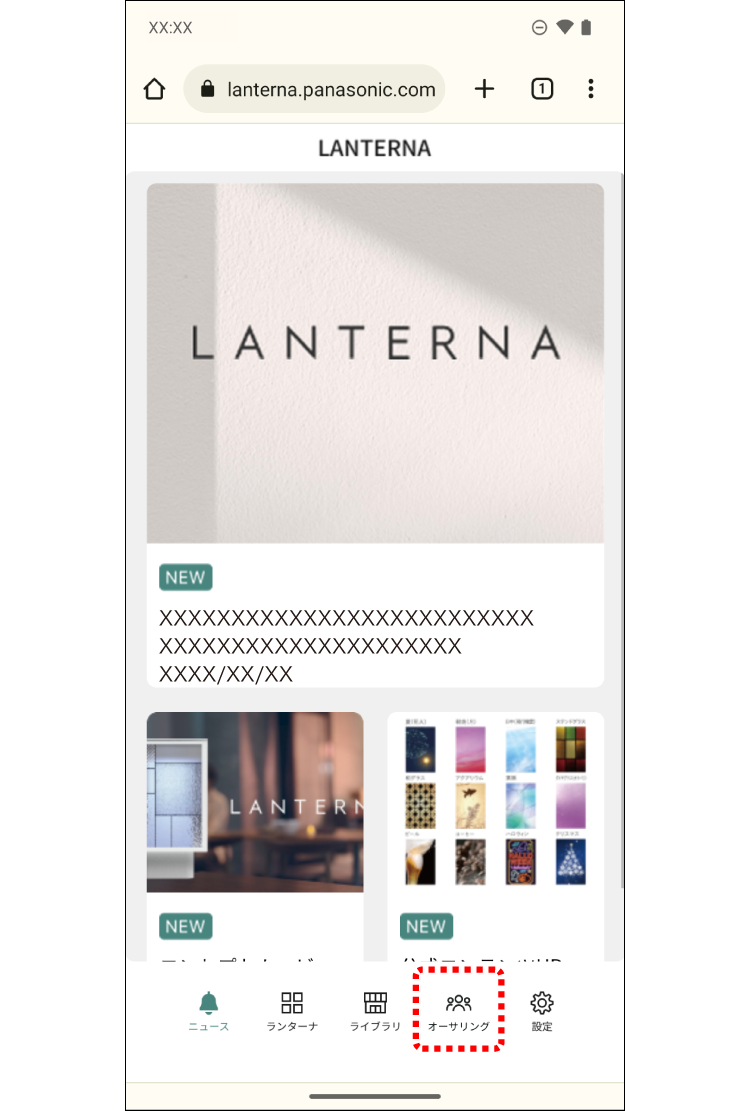 最近開いたコンテンツ画面が表示されます。
最近開いたコンテンツ画面が表示されます。 - 共有したいコンテンツをタップする。
最近開いたコンテンツ画面に共有したいコンテンツが無い場合は、[コンテンツ一覧へ]をタップし、コンテンツ一覧画面を表示してから、共有したいコンテンツをタップしてください。
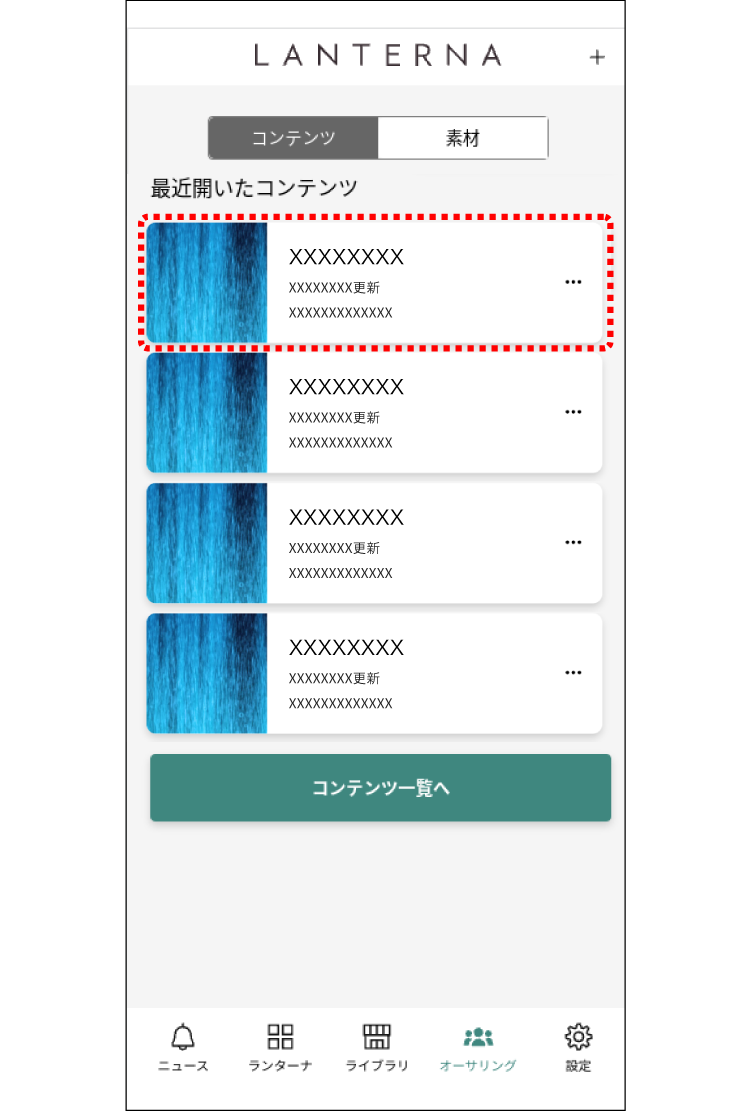 コンテンツ詳細画面が表示されます。
コンテンツ詳細画面が表示されます。 - [
 ]をタップし、[共有]をタップする。
]をタップし、[共有]をタップする。
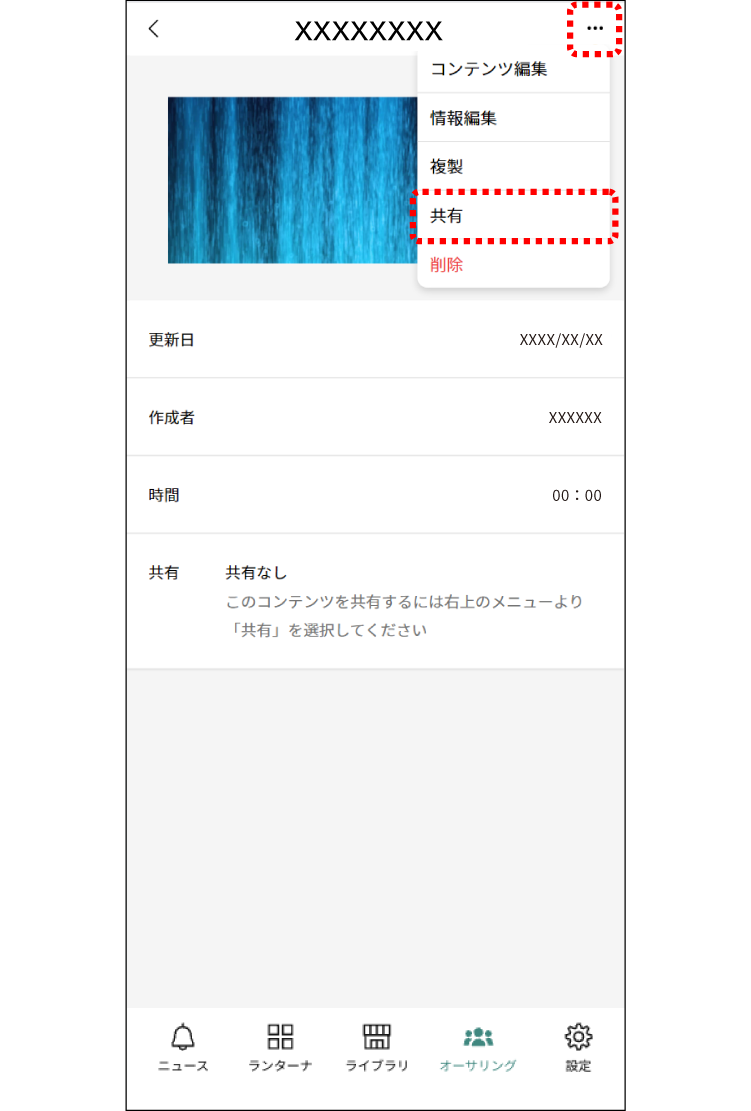 確認画面が表示されます。
確認画面が表示されます。 - [共有]をタップする。
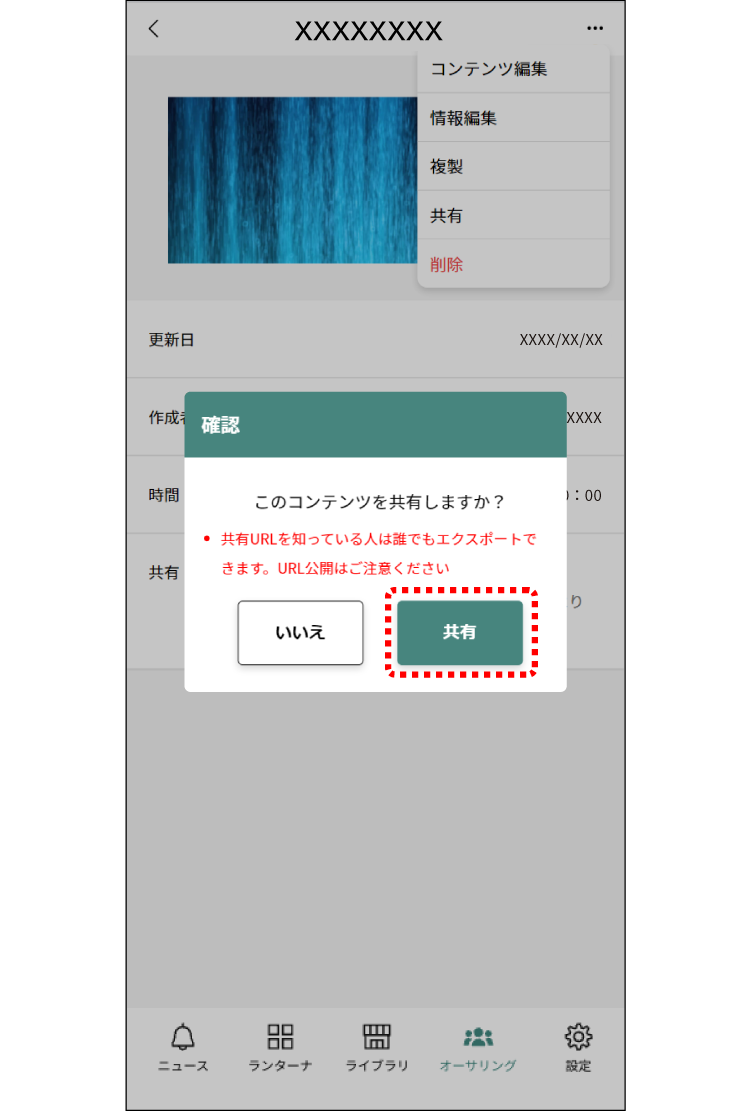 コンテンツの共有が開始されます。
コンテンツの共有が開始されます。 - [コピー]をタップし、コンテンツの共有URLを他のユーザーへ連絡する。
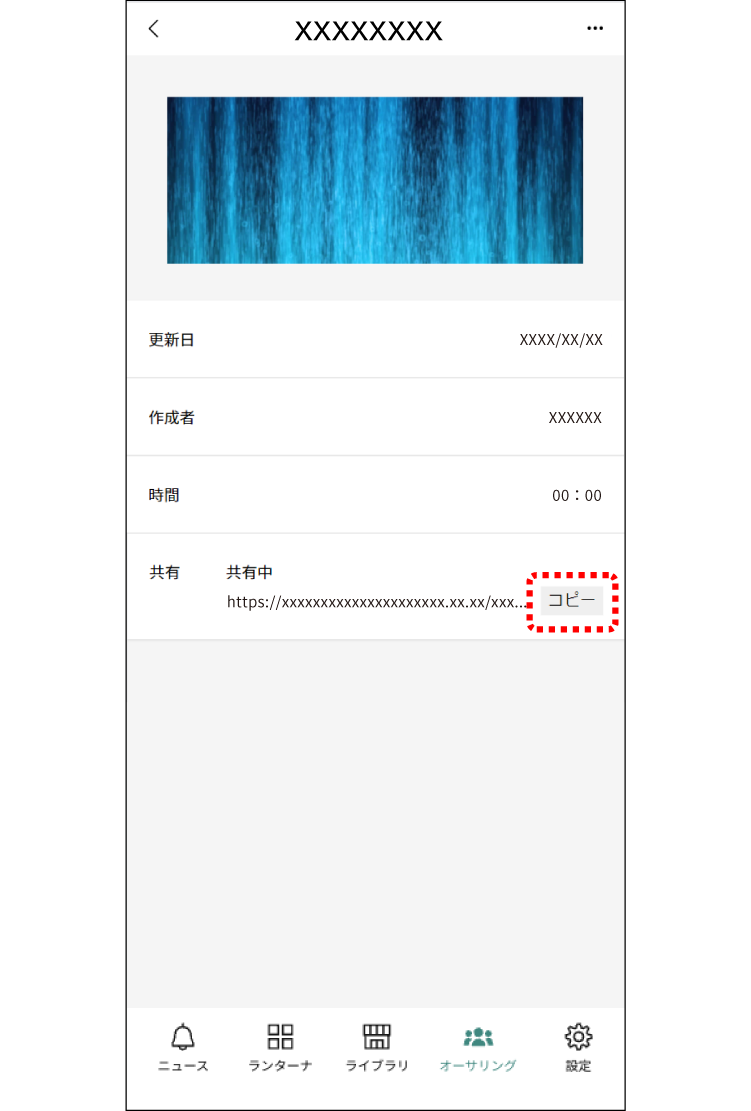 コンテンツの共有URLの連絡は、メールなどユーザーの環境に合わせてご使用ください。以上で共有側の設定は完了です。
コンテンツの共有URLの連絡は、メールなどユーザーの環境に合わせてご使用ください。以上で共有側の設定は完了です。
他のユーザーから共有されたコンテンツをエクスポートする
他のユーザーから共有されたコンテンツのエクスポート方法について説明します。
- 他のユーザーから共有されたコンテンツの共有URLへアクセスする。
- 共有されたコンテンツをタップする。
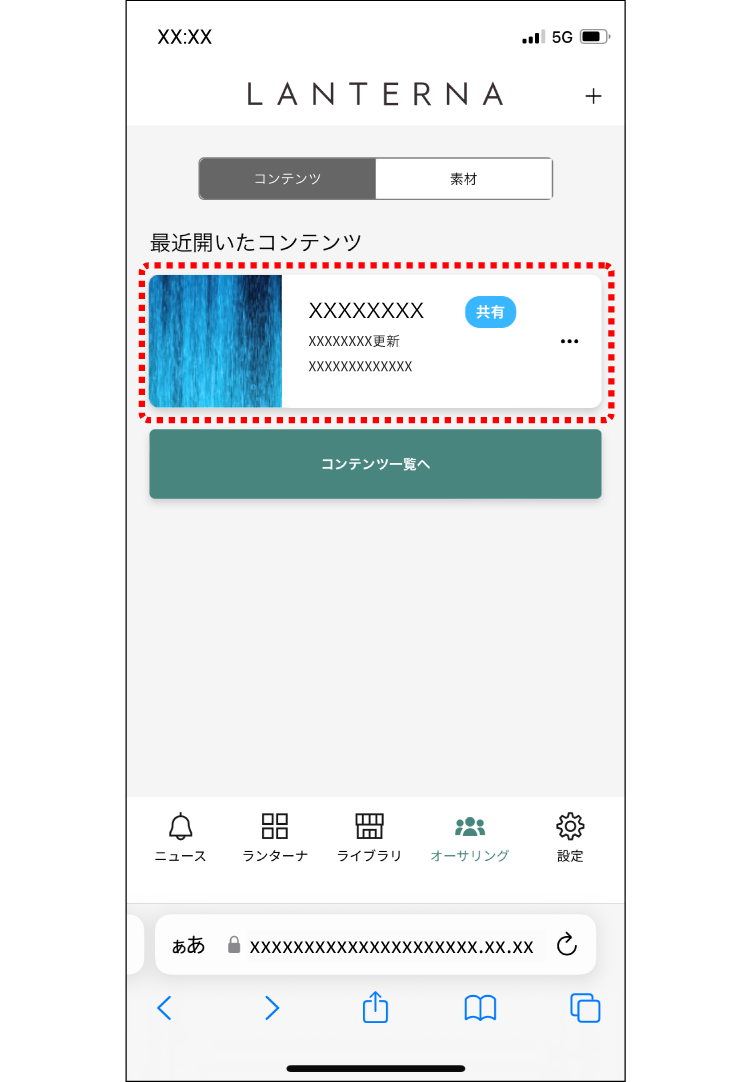 共有コンテンツの詳細画面が表示されます。
共有コンテンツの詳細画面が表示されます。 - [エクスポート]をタップする。
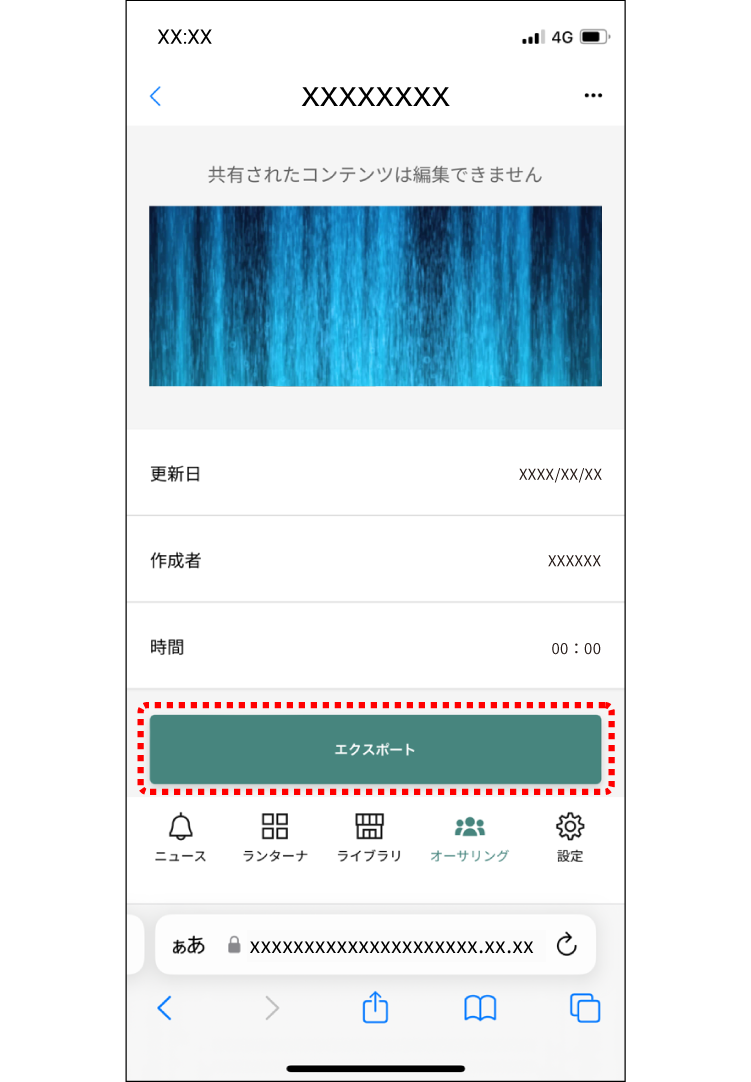 確認画面が表示されます。
確認画面が表示されます。 - [OK]をタップする。
エクスポートが開始されます。以上で共有されたコンテンツのエクスポートは完了です。完了するとライブラリの共有一覧画面に表示されます。エクスポート中は、端末の操作をしないでください。正しくエクスポートできない場合があります。
コンテンツの共有を解除する
共有したコンテンツの解除方法について説明します。
- ブラウザアプリを起動し、ランターナポータル(https://lanterna.panasonic.com/portal/ )へアクセスしログインする。
- 操作メニューの[オーサリング]をタップする。
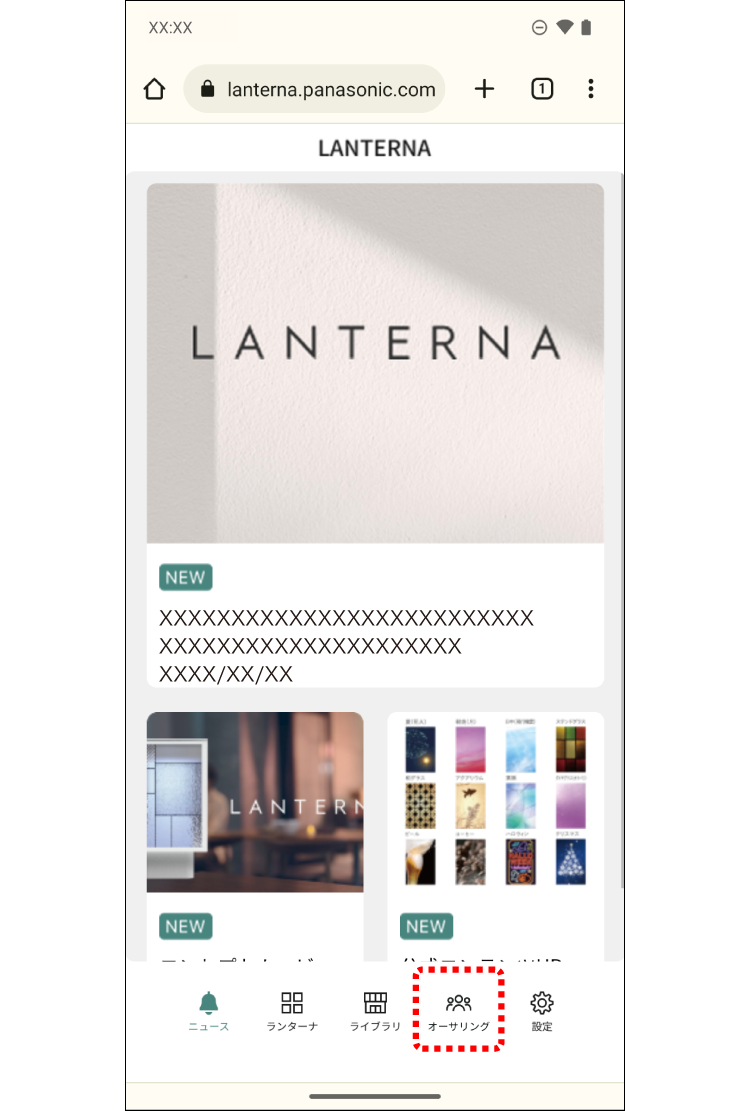 コンテンツ一覧画面が表示されます。
コンテンツ一覧画面が表示されます。 - 共有を解除したいコンテンツをタップする。
最近開いたコンテンツに共有を解除したいコンテンツが無い場合は、[コンテンツ一覧へ]をタップし、コンテンツ一覧画面を表示してから、共有を解除したいコンテンツをタップしてください。
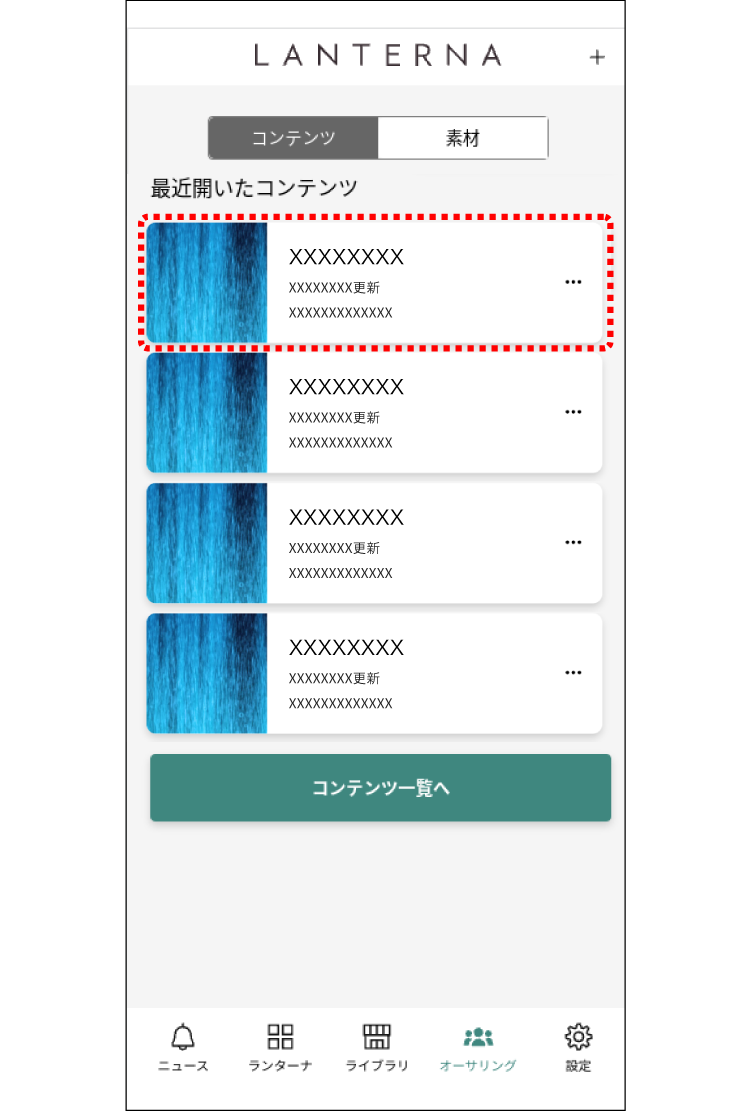 コンテンツ詳細画面が表示されます。
コンテンツ詳細画面が表示されます。 - [
 ]をタップし、[共有解除]をタップする。
]をタップし、[共有解除]をタップする。
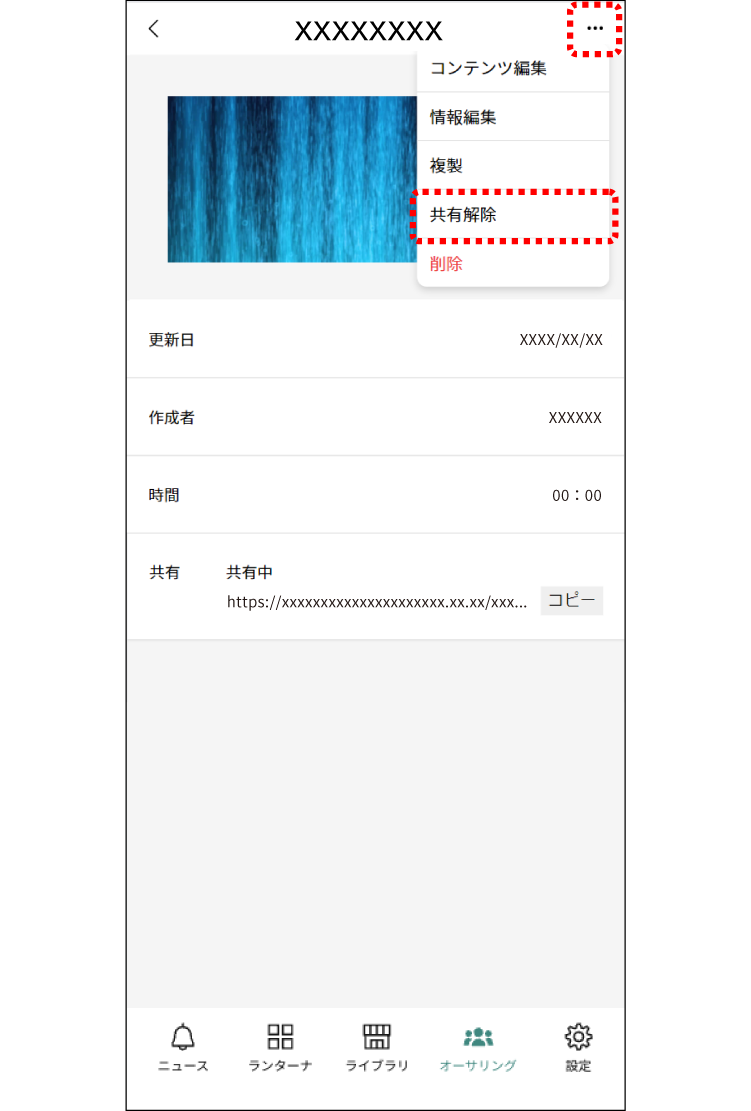 確認画面が表示されます。
確認画面が表示されます。 - [解除]をタップする。
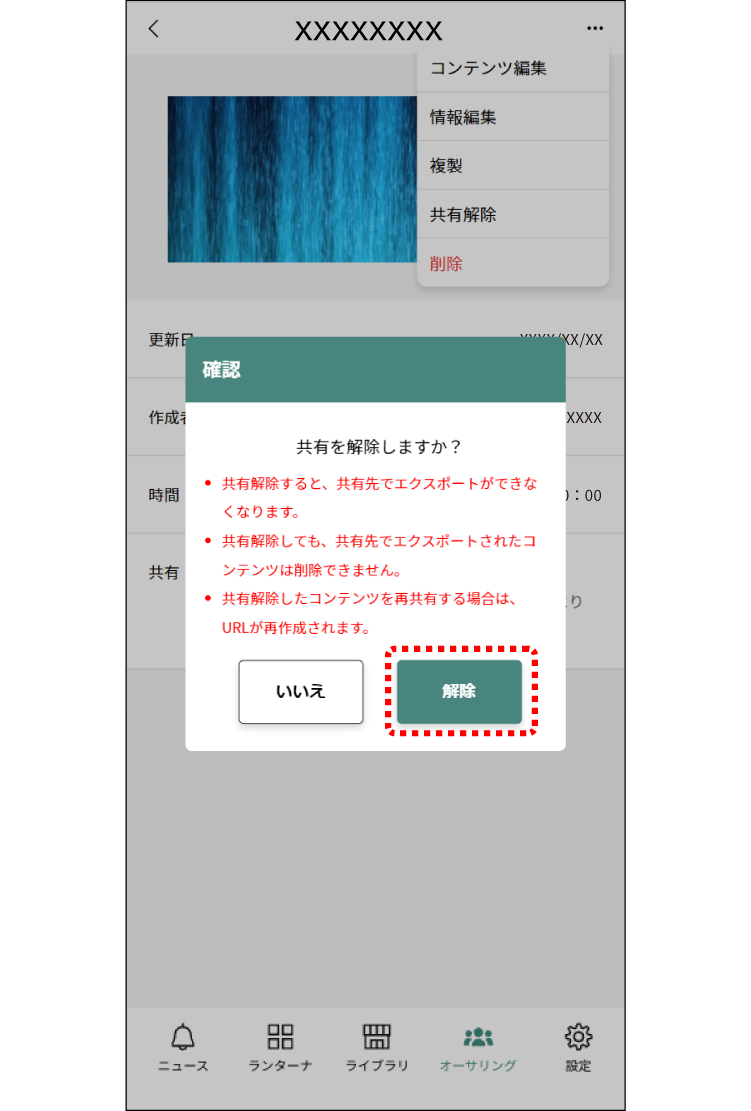 コンテンツの共有が解除されます。
コンテンツの共有が解除されます。